Haluatko tietää miten tehdä näytön peilaus koko näytön? Haluatko parantaa näytön peilauskokemustasi? Tutustu kattaviin oppaihimme ja tutustu koko näytön peilausprosessiin eri laitteissa, kuten tietokoneissa, Apple TV:issä ja muissa.
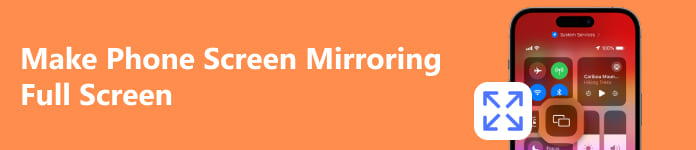
- Osa 1. Kuinka saada puhelimen näyttö peilaamaan koko näytön kokoiseksi PC:llä
- Osa 2. Näytön peilaus koko näytön kokoiseksi Apple TV:ssä
- Osa 3. Usein kysyttyä puhelimen näytön peilaus koko näytön kokoiseksi
Osa 1. Kuinka saada puhelimen näyttö peilaamaan koko näytön kokoiseksi PC:llä
Voit parantaa puhelimen näytön peilauskokemusta PC:llä Apeaksoft puhelimen peili tarjoaa käyttäjäystävällisen ratkaisun. Saavuta koko näytön kokoinen näyttö vaivattomasti, jolloin voit ottaa kuvakaappauksia ja tallentaa näytön saumattomasti. Lataa työkalu parantaaksesi peilauskykyäsi ja nauttiaksesi mukaansatempaavammasta digitaalisesta kokemuksesta. Noudata alla olevia yksityiskohtaisia ohjeita jatkaaksesi.
Vaihe 1 Asenna Apeaksoft Phone Mirror laitteellesi ottaaksesi käyttöön koko näytön peilaus ja hallitaksesi puhelimen näyttöä tehokkaasti.
Vaihe 2 Valitse asennuksen jälkeen jompikumpi iOS peili or Android peili työkalussa avataksesi yhteysikkunan ja käynnistääksesi näytön peilausprosessin.

Vaihe 3 Valitse sitten Näytön peilaus vuonna WiFi-yhteys valikosta ja noudata näytön ohjeita. Tämä mutkaton toimenpide takaa sujuvan yhteyden, mikä helpottaa vaivatonta peilausnautintoa puhelimen ja tietokoneen välillä. Apeaksoft Phone Mirror määrittää puhelimen peilaus automaattisesti koko näytön kokoiseksi.

Vaihe 4 Onnistuneen yhteyden muodostamisen jälkeen voit peilata Android-puhelimesi näytön tai äänen saumattomasti tietokoneellesi. Hyödynnä toimitettuja työkaluja kuvakaappausten kaappaamiseen tai näytön tallentamiseen.

Apeaksoft Phone Mirrorin käyttäjäystävällisen ratkaisun avulla voit parantaa puhelimen näytön peilaamista vaivattomasti PC:llä. Saavuta saumaton koko näytön näyttö, ota kuvakaappauksia, tallenna näyttösi ja jopa tutki AirPlay Windowsille yhteensopivuus. Paranna digitaalista kokemustasi helposti.
Osa 2. Näytön peilaus koko näytön kokoiseksi Apple TV:ssä
Opi parantamaan viihdekokemustasi Apple TV:n koko näytön peilaustoiminnolla. Noudata näitä yksinkertaisia ohjeita ottaaksesi AirPlayn ja AirPlay Display Underscanin saumattomasti käyttöön, mikä varmistaa paremman katselukokemuksen televisiossasi. Opi peilaamaan iPhonen näyttö vaivattomasti siirtymällä Ohjauskeskukseen ja valitsemalla Näytön peilaus -painike. Kuvittele koko näytön kokemus valitsemalla televisiosi saatavilla olevista laitteista. Lisää nautintoasi näillä käyttäjäystävällisillä tekniikoilla saumattoman liitettävyyden ja parannetun visuaalisen vetovoiman avulla.
Vaihe 1 Avaa Apple TV:n asetukset, aktivoi AirPlay ja valitse AirPlay Display Underscan ottaa saumattomasti käyttöön koko näytön peilaus parantaaksesi katselukokemusta televisiossasi.
Vaihe 2 Pyyhkäise iPhonen oikeasta yläkulmasta alas ohjauskeskukseen ja valitse sitten Näytön peilauspainike helpottaaksesi peilausta.
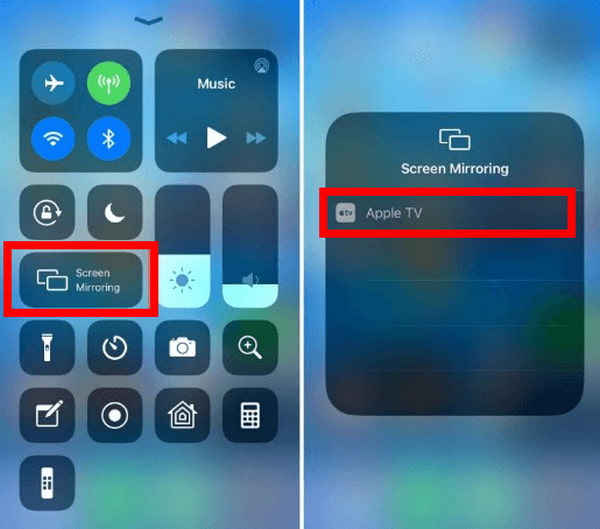
Vaihe 3 Valitse televisiosi käytettävissä olevista gadget-vaihtoehdoista ja käynnistä iPhonen näytön peilaus Apple TV:ssä. Uppoudu koko näytön kokemukseen parantaaksesi nautintoa ja saumatonta yhteyttä.
Osa 3. Usein kysyttyä puhelimen näytön peilaus koko näytön kokoiseksi
Voinko asettaa AirPlayn koko näytön kokoiseksi televisiossani?
Varmasti voit saavuttaa koko näytön kokemuksen AirPlayn avulla televisiossasi, etenkin Apple TV:tä käytettäessä. Varmista, että nämä kaksi vempainta on yhdistetty samaan WiFi-verkkoon, käynnistä AirPlay laitteestasi ja seuraa saumatonta sisällön peilausta televisiossa. Tee säädöt optimaalisen koko näytön näytön saamiseksi. Paranna katselukokemustasi käyttämällä Apple TV: n peilaus valmiuksia.
Voinko tehdä HDMI:stä koko näytön?
HDMI:n koko näytön saavuttaminen riippuu varmasti sekä lähdelaitteesta että television asetuksista. Varmista, että HDMI-kaapeli on liitetty turvallisesti laitteiden välillä. Säädä näyttöasetuksia television kaukosäätimellä tai kuvaruutuvalikosta. Tutki vaihtoehtoja, kuten kuvasuhde tai zoomaus, jotta voit maksimoida näytön kiinteistön ja varmistaa koko näytön optimaalisen katselukokemuksen.
Voinko käyttää Android-näytön peilausta televisioon koko näytön tilassa?
Kyllä, käytä Android-näytön peilausta televisiossasi koko näytössä yhdistämällä molemmat laitteet samaan WiFi-verkkoon. Ota näytön peilaus käyttöön laitteesi asetuksista tai hyödynnä sovelluksia, kuten Google Home. Nauti optimoidusta näytöstä, kun Android-näyttösi heijastaa saumattomasti televisiota ja tarjoaa koko näytön kokemuksen, joka parantaa katselua ja käyttömukavuutta.
Miksi Chromecastini ei lähetä koko näyttöä?
Chromecastisi ei ehkä suoratoista koko näyttöä yhteensopimattoman sisällön, asetusten tai verkko-ongelmien vuoksi. Varmista, että suoratoistat tuettua sisältöä, tarkista laitteen ja Chromecastin asetuksista näytön peilaus- tai suoratoistoasetukset ja varmista vakaa Wi-Fi-yhteys. Päivitä lisäksi Chromecastin laiteohjelmisto ja käynnistä laitteet uudelleen, jos ongelmat jatkuvat. Jos käytät näytön peilausta, jotkin sovellukset eivät ehkä tue koko näytön suoratoistoa.
Kuinka saan iPadini peilaamaan koko näytön?
Jos haluat saada iPadin peilikuvaksi koko näytön, pyyhkäise oikeasta yläkulmasta päästäksesi ohjauskeskukseen. Napauta Näytön peilaus ja valitse haluamasi laite. Jos käytät Apple TV:tä, varmista, että se on yhdistetty samaan WiFi-verkkoon. Säädä iPadin suunta optimaalista katselua varten. Käytä muissa laitteissa yhteensopivia näytön peilaussovelluksia. Jotkin sovellukset eivät ehkä tue koko näytön peilausta.
Yhteenveto
Mukaansatempaavan näytön peilauskokemuksen saavuttaminen on käden ulottuvilla, varsinkin innovaation ansiosta AirPlay peilaa television koko näytön. Kun saamme tämän kattavan tutkimuksen päätökseen, olet oppinut saumattoman koko näytön peilauksen hienoudet PC:issä, Apple TV:issä ja eri laitteissa.



 iPhone Data Recovery
iPhone Data Recovery iOS-järjestelmän palauttaminen
iOS-järjestelmän palauttaminen iOS-tietojen varmuuskopiointi ja palautus
iOS-tietojen varmuuskopiointi ja palautus iOS-näytön tallennin
iOS-näytön tallennin MobieTrans
MobieTrans iPhone Transfer
iPhone Transfer iPhone Eraser
iPhone Eraser WhatsApp-siirto
WhatsApp-siirto iOS-lukituksen poistaja
iOS-lukituksen poistaja Ilmainen HEIC-muunnin
Ilmainen HEIC-muunnin iPhonen sijainnin vaihtaja
iPhonen sijainnin vaihtaja Android Data Recovery
Android Data Recovery Rikkoutunut Android Data Extraction
Rikkoutunut Android Data Extraction Android Data Backup & Restore
Android Data Backup & Restore Puhelimen siirto
Puhelimen siirto Data Recovery
Data Recovery Blu-ray-soitin
Blu-ray-soitin Mac Cleaner
Mac Cleaner DVD Creator
DVD Creator PDF Converter Ultimate
PDF Converter Ultimate Windowsin salasanan palautus
Windowsin salasanan palautus Puhelimen peili
Puhelimen peili Video Converter Ultimate
Video Converter Ultimate video Editor
video Editor Screen Recorder
Screen Recorder PPT to Video Converter
PPT to Video Converter Diaesityksen tekijä
Diaesityksen tekijä Vapaa Video Converter
Vapaa Video Converter Vapaa näytön tallennin
Vapaa näytön tallennin Ilmainen HEIC-muunnin
Ilmainen HEIC-muunnin Ilmainen videokompressori
Ilmainen videokompressori Ilmainen PDF-kompressori
Ilmainen PDF-kompressori Ilmainen äänimuunnin
Ilmainen äänimuunnin Ilmainen äänitys
Ilmainen äänitys Vapaa Video Joiner
Vapaa Video Joiner Ilmainen kuvan kompressori
Ilmainen kuvan kompressori Ilmainen taustapyyhekumi
Ilmainen taustapyyhekumi Ilmainen kuvan parannin
Ilmainen kuvan parannin Ilmainen vesileiman poistaja
Ilmainen vesileiman poistaja iPhone-näytön lukitus
iPhone-näytön lukitus Pulmapeli Cube
Pulmapeli Cube





